在Excel中添加颜色标注的方法包括:条件格式、颜色填充、数据条、图标集。 其中,条件格式是最常用且功能最强大的工具,可以根据特定的条件自动应用颜色标注。
条件格式功能可以帮助用户根据单元格的值或特定的条件自动应用颜色。这不仅提高了数据的可读性,还能帮助用户快速识别关键数据。例如,您可以设置规则以将超过特定数值的单元格标记为红色,或将低于某一数值的单元格标记为绿色。条件格式的设置步骤相对简单且灵活,适用于多种场景。
下面我们将详细介绍不同的方法及其使用场景和步骤。
一、条件格式
条件格式是Excel中非常强大的工具,可以根据特定条件自动应用颜色标注。以下是详细的操作步骤和使用场景。
1.1 使用内置条件格式规则
Excel提供了一些内置的条件格式规则,可以快速应用。
选择要应用条件格式的单元格范围。
在Excel的“开始”选项卡中,点击“条件格式”。
从下拉菜单中选择“突出显示单元格规则”或“前/后 10 项”等选项。
输入条件和颜色,点击“确定”。
这种方法适用于快速标记特定数值范围、前/后几项等简单条件。
1.2 创建自定义条件格式规则
如果内置规则无法满足需求,可以创建自定义规则。
选择要应用条件格式的单元格范围。
在“条件格式”菜单中,选择“新建规则”。
选择“使用公式确定要设置格式的单元格”。
输入自定义公式,例如 =A1>100。
点击“格式”,选择所需的颜色,点击“确定”。
这种方法非常灵活,适用于复杂条件和逻辑判断。
1.3 使用数据条、色阶和图标集
数据条、色阶和图标集是条件格式的高级功能,可以更直观地展示数据。
选择要应用条件格式的单元格范围。
在“条件格式”菜单中,选择“数据条”、“色阶”或“图标集”。
选择所需的样式,点击“确定”。
这些功能适用于需要快速视觉比较的数据集,例如绩效评估、数据趋势等。
二、颜色填充
颜色填充是最基本的颜色标注方法,适用于手动标记特定单元格。
2.1 手动颜色填充
选择要填充颜色的单元格范围。
在“开始”选项卡中,点击“填充颜色”图标。
选择所需的颜色。
这种方法适用于手动标记特定数据,无需复杂条件。
2.2 使用格式刷应用颜色填充
格式刷可以快速复制颜色填充等格式。
选择已填充颜色的单元格。
点击“格式刷”图标。
选择要应用颜色填充的单元格范围。
这种方法适用于快速复制颜色填充格式。
三、数据条
数据条是条件格式的一部分,可以根据单元格的值显示不同长度的条形图。
3.1 应用数据条
选择要应用数据条的单元格范围。
在“条件格式”菜单中,选择“数据条”。
选择所需的样式,点击“确定”。
数据条适用于直观展示数值大小和比较。
四、图标集
图标集是条件格式的一部分,可以根据单元格的值显示不同的图标。
4.1 应用图标集
选择要应用图标集的单元格范围。
在“条件格式”菜单中,选择“图标集”。
选择所需的样式,点击“确定”。
图标集适用于快速识别数据中的关键点,如升降趋势、绩效等级等。
五、色阶
色阶是条件格式的一部分,可以根据单元格的值显示不同的颜色梯度。
5.1 应用色阶
选择要应用色阶的单元格范围。
在“条件格式”菜单中,选择“色阶”。
选择所需的样式,点击“确定”。
色阶适用于展示数据的连续分布和变化趋势。
六、综合应用
在实际工作中,往往需要综合应用多种颜色标注方法,以满足复杂的需求。
6.1 结合条件格式和手动填充
在使用条件格式自动标记关键数据后,可以手动填充颜色以进一步突出显示。
先应用条件格式。
手动选择特定单元格,使用颜色填充。
这种方法适用于需要多层次颜色标注的场景。
6.2 使用多个条件格式规则
可以为同一单元格应用多个条件格式规则,以满足复杂的条件。
选择要应用条件格式的单元格范围。
在“条件格式”菜单中,选择“管理规则”。
添加或编辑多个条件格式规则。
这种方法适用于需要同时满足多个条件的场景。
七、实际案例
7.1 销售数据分析
在销售数据分析中,可以使用条件格式标记不同的销售业绩。
使用条件格式的“数据条”功能,直观展示销售额的大小。
使用“图标集”功能,标记销售额的升降趋势。
这种方法可以帮助快速识别高绩效和低绩效区域。
7.2 绩效评估
在绩效评估中,可以使用条件格式和颜色填充标记不同的绩效等级。
使用条件格式的“色阶”功能,展示绩效评分的分布。
使用手动颜色填充,突出显示特定员工的绩效。
这种方法可以帮助管理者快速评估和比较员工绩效。
八、注意事项
在使用Excel的颜色标注功能时,需要注意以下几点:
避免过度使用:过多的颜色标注会导致视觉混乱,降低数据的可读性。
保持一致性:同一工作簿中,尽量使用一致的颜色标注规则,以便于理解和比较。
定期更新:根据数据的变化,及时更新颜色标注规则,确保信息的准确性和时效性。
九、结论
Excel的颜色标注功能是数据分析和展示的重要工具。通过条件格式、颜色填充、数据条、图标集等多种方法,可以有效提高数据的可读性和分析效率。在实际应用中,根据具体需求灵活选择和组合不同的方法,可以达到最佳效果。希望本文的详细介绍和案例分析,能帮助您更好地掌握和应用这些工具。
相关问答FAQs:
1. 什么是Excel中的颜色标注?颜色标注是在Excel中使用不同的颜色来突出显示特定的数据或单元格。通过添加颜色标注,可以使数据更加清晰易读,并帮助用户快速识别和理解数据。
2. 如何在Excel中添加颜色标注?要在Excel中添加颜色标注,可以按照以下步骤进行操作:
选择需要标注的单元格或数据区域。
在“开始”选项卡中,点击“填充色”按钮,选择所需的颜色。
单击“确定”按钮,所选单元格或数据区域将被添加上所选的颜色标注。
3. 可以在Excel中如何使用条件格式来添加颜色标注?除了手动添加颜色标注,还可以使用条件格式来自动添加颜色标注。下面是具体的操作步骤:
选择需要应用条件格式的单元格或数据区域。
在“开始”选项卡中,点击“条件格式”按钮,选择“新建规则”。
在弹出的对话框中,选择“使用公式确定要设置格式的单元格”选项。
在“格式值是”框中输入需要满足的条件,如大于某个数值、包含特定文字等。
在“设置格式”中选择所需的颜色标注。
单击“确定”按钮,所选单元格或数据区域将根据条件格式自动添加相应的颜色标注。
原创文章,作者:Edit2,如若转载,请注明出处:https://docs.pingcode.com/baike/4594835